excel不能自动求和的6大原因及对策
- 格式:doc
- 大小:22.50 KB
- 文档页数:1
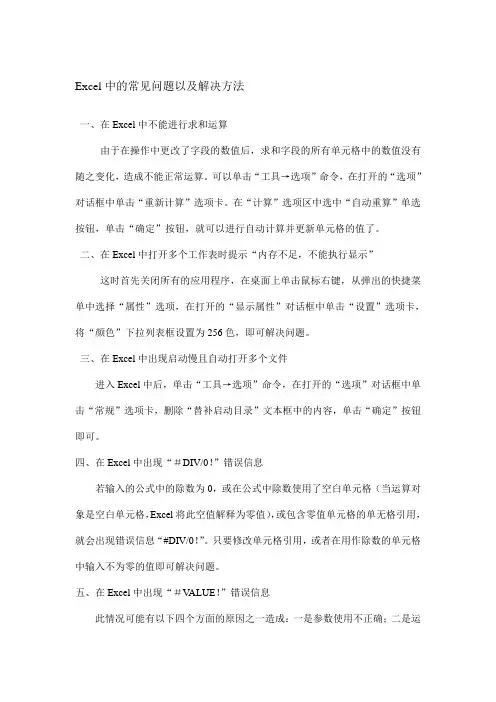
Excel中的常见问题以及解决方法一、在Excel中不能进行求和运算由于在操作中更改了字段的数值后,求和字段的所有单元格中的数值没有随之变化,造成不能正常运算。
可以单击“工具→选项”命令,在打开的“选项”对话框中单击“重新计算”选项卡。
在“计算”选项区中选中“自动重算”单选按钮,单击“确定”按钮,就可以进行自动计算并更新单元格的值了。
二、在Excel中打开多个工作表时提示“内存不足,不能执行显示”这时首先关闭所有的应用程序,在桌面上单击鼠标右键,从弹出的快捷菜单中选择“属性”选项,在打开的“显示属性”对话框中单击“设置”选项卡,将“颜色”下拉列表框设置为256色,即可解决问题。
三、在Excel中出现启动慢且自动打开多个文件进入Excel中后,单击“工具→选项”命令,在打开的“选项”对话框中单击“常规”选项卡,删除“替补启动目录”文本框中的内容,单击“确定”按钮即可。
四、在Excel中出现“#DIV/0!”错误信息若输入的公式中的除数为0,或在公式中除数使用了空白单元格(当运算对象是空白单元格,Excel将此空值解释为零值),或包含零值单元格的单无格引用,就会出现错误信息“#DIV/0!”。
只要修改单元格引用,或者在用作除数的单元格中输入不为零的值即可解决问题。
五、在Excel中出现“#V ALUE!”错误信息此情况可能有以下四个方面的原因之一造成:一是参数使用不正确;二是运算符使用不正确;三是执行“自动更正”命令时不能更正错误;四是当在需要输入数字或逻辑值时输入了文本,由于Excel不能将文本转换为正确的数据类型,也会出现该提示。
这时应确认公式或函数所需的运算符或参数是否正确,并且在公式引用的单元格中包含有效的数值。
六、在Excel中出现“#NAME?”错误信息出现此情况一般是在公式中使用了Excel所不能识别的文本,比如:使用了不存在的名称。
解决的方法是:单击“插入→名称→定义”命令,打开“定义名称”对话框。

Excel使用注意事项与常见错误解决方法Excel是一款功能强大的电子表格软件,广泛应用于各行各业。
然而,在使用Excel的过程中,我们常常会遇到一些问题和错误。
本文将介绍一些Excel使用的注意事项,并提供一些常见错误的解决方法,帮助读者更好地使用Excel。
一、数据输入与格式化在输入数据时,我们应该注意以下几点。
首先,确保输入的数据准确无误。
Excel是一个非常精确的工具,输入错误的数据将会导致计算结果出错。
其次,要注意数据的格式。
Excel支持多种数据格式,如文本、数字、日期等。
选择正确的数据格式有助于提高数据的可读性和计算的准确性。
此外,如果需要输入大量数据,可以使用数据验证功能,设置数据的有效范围,避免输入错误。
在数据格式化方面,我们需要注意以下几点。
首先,合理利用条件格式。
条件格式可以根据一定的条件对单元格进行格式化,如颜色填充、字体加粗等。
通过合理设置条件格式,可以使数据更加直观和易读。
其次,注意单元格的对齐方式。
对齐方式可以影响数据的可读性,合理调整对齐方式可以使数据更加美观和易于阅读。
最后,注意使用自动筛选和排序功能。
这些功能可以帮助我们快速筛选和排序数据,提高工作效率。
二、公式与函数的使用公式和函数是Excel的核心功能,也是使用Excel的重要技巧之一。
在使用公式和函数时,我们需要注意以下几点。
首先,确保公式的正确性。
在输入公式时,要注意公式的语法和括号的配对。
如果公式出现错误,可以使用公式审查工具进行调试和修复。
其次,合理利用绝对引用和相对引用。
绝对引用可以固定某个单元格的引用,相对引用可以根据公式的位置自动调整引用。
合理使用这两种引用方式,可以简化公式的编写和复制。
最后,熟悉一些常用的函数。
Excel提供了丰富的函数库,如SUM、AVERAGE、VLOOKUP等。
熟练掌握这些函数的使用方法,可以提高数据处理的效率。
三、图表的制作与编辑图表是Excel中常用的数据可视化工具,可以帮助我们更好地理解和分析数据。
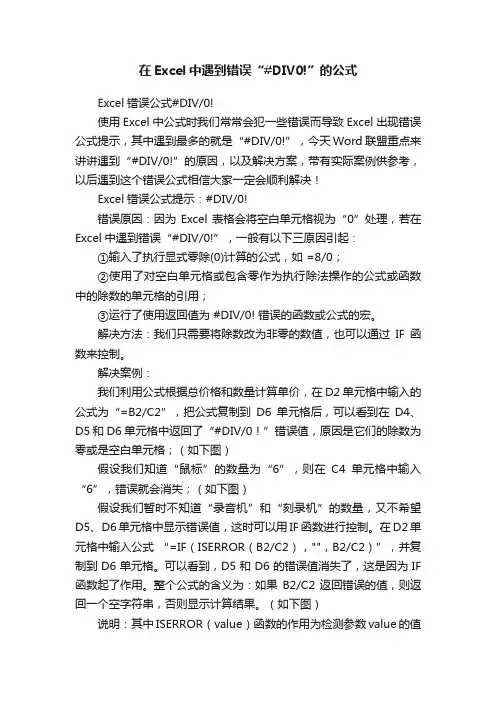
在Excel中遇到错误“#DIV0!”的公式Excel错误公式#DIV/0!使用Excel中公式时我们常常会犯一些错误而导致Excel出现错误公式提示,其中遇到最多的就是“#DIV/0!”,今天Word联盟重点来讲讲遇到“#DIV/0!”的原因,以及解决方案,带有实际案例供参考,以后遇到这个错误公式相信大家一定会顺利解决!Excel错误公式提示:#DIV/0!错误原因:因为Excel表格会将空白单元格视为“0”处理,若在Excel中遇到错误“#DIV/0!”,一般有以下三原因引起:①输入了执行显式零除(0)计算的公式,如 =8/0;②使用了对空白单元格或包含零作为执行除法操作的公式或函数中的除数的单元格的引用;③运行了使用返回值为 #DIV/0! 错误的函数或公式的宏。
解决方法:我们只需要将除数改为非零的数值,也可以通过IF函数来控制。
解决案例:我们利用公式根据总价格和数量计算单价,在D2单元格中输入的公式为“=B2/C2”,把公式复制到D6单元格后,可以看到在D4、D5和D6单元格中返回了“#DIV/0!”错误值,原因是它们的除数为零或是空白单元格;(如下图)假设我们知道“鼠标”的数量为“6”,则在C4单元格中输入“6”,错误就会消失;(如下图)假设我们暂时不知道“录音机”和“刻录机”的数量,又不希望D5、D6单元格中显示错误值,这时可以用IF函数进行控制。
在D2单元格中输入公式“=IF(ISERROR(B2/C2),"",B2/C2)”,并复制到D6单元格。
可以看到,D5和D6的错误值消失了,这是因为IF 函数起了作用。
整个公式的含义为:如果B2/C2返回错误的值,则返回一个空字符串,否则显示计算结果。
(如下图)说明:其中ISERROR(value)函数的作用为检测参数value的值是否为错误值,如果是,函数返回值TRUE,反之返回值FALSE。
excel怎么合并单元格的方法今天有网友在QQ上问了笔者一个excel合并单元格的问题,找不到怎么合并了。
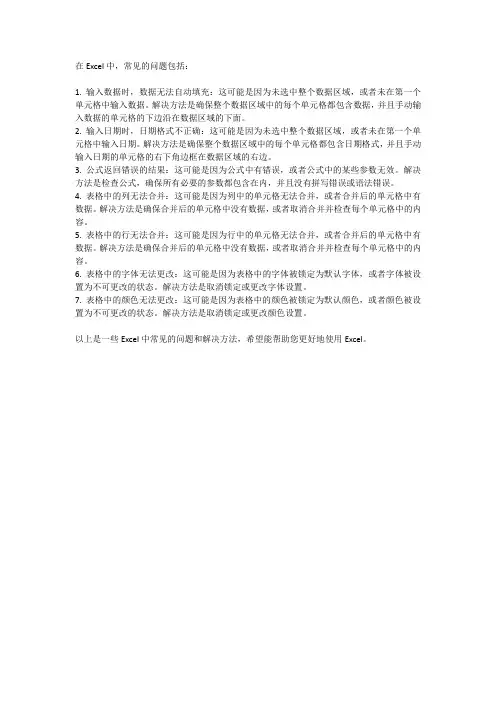
在Excel中,常见的问题包括:
1. 输入数据时,数据无法自动填充:这可能是因为未选中整个数据区域,或者未在第一个单元格中输入数据。
解决方法是确保整个数据区域中的每个单元格都包含数据,并且手动输入数据的单元格的下边沿在数据区域的下面。
2. 输入日期时,日期格式不正确:这可能是因为未选中整个数据区域,或者未在第一个单元格中输入日期。
解决方法是确保整个数据区域中的每个单元格都包含日期格式,并且手动输入日期的单元格的右下角边框在数据区域的右边。
3. 公式返回错误的结果:这可能是因为公式中有错误,或者公式中的某些参数无效。
解决方法是检查公式,确保所有必要的参数都包含在内,并且没有拼写错误或语法错误。
4. 表格中的列无法合并:这可能是因为列中的单元格无法合并,或者合并后的单元格中有数据。
解决方法是确保合并后的单元格中没有数据,或者取消合并并检查每个单元格中的内容。
5. 表格中的行无法合并:这可能是因为行中的单元格无法合并,或者合并后的单元格中有数据。
解决方法是确保合并后的单元格中没有数据,或者取消合并并检查每个单元格中的内容。
6. 表格中的字体无法更改:这可能是因为表格中的字体被锁定为默认字体,或者字体被设置为不可更改的状态。
解决方法是取消锁定或更改字体设置。
7. 表格中的颜色无法更改:这可能是因为表格中的颜色被锁定为默认颜色,或者颜色被设置为不可更改的状态。
解决方法是取消锁定或更改颜色设置。
以上是一些Excel中常见的问题和解决方法,希望能帮助您更好地使用Excel。
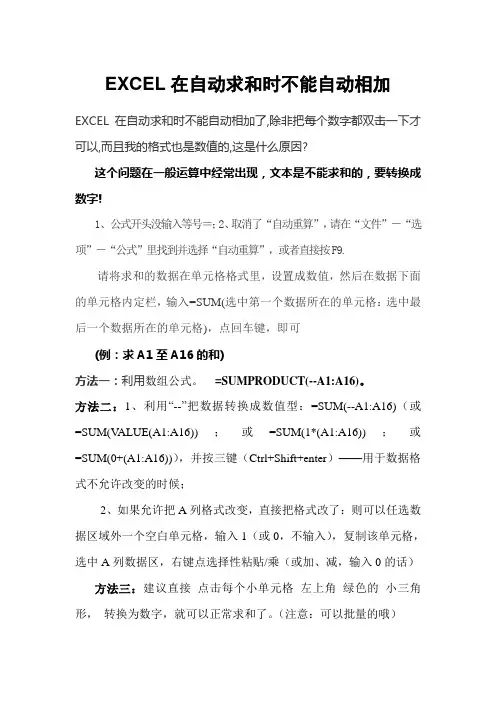
EXCEL在自动求和时不能自动相加EXCEL在自动求和时不能自动相加了,除非把每个数字都双击一下才可以,而且我的格式也是数值的,这是什么原因?
这个问题在一般运算中经常出现,文本是不能求和的,要转换成数字!
1、公式开头没输入等号=;
2、取消了“自动重算”,请在“文件”-“选项”-“公式”里找到并选择“自动重算”,或者直接按F9.
请将求和的数据在单元格格式里,设置成数值,然后在数据下面的单元格内定栏,输入=SUM(选中第一个数据所在的单元格:选中最后一个数据所在的单元格),点回车键,即可
(例:求A1至A16的和)
方法一:利用数组公式。
=SUMPRODUCT(--A1:A16)。
方法二:1、利用“--”把数据转换成数值型:=SUM(--A1:A16)(或=SUM(V ALUE(A1:A16));或=SUM(1*(A1:A16));或=SUM(0+(A1:A16))),并按三键(Ctrl+Shift+enter)——用于数据格式不允许改变的时候;
2、如果允许把A列格式改变,直接把格式改了:则可以任选数据区域外一个空白单元格,输入1(或0,不输入),复制该单元格,选中A列数据区,右键点选择性粘贴/乘(或加、减,输入0的话)方法三:建议直接点击每个小单元格左上角绿色的小三角形,转换为数字,就可以正常求和了。
(注意:可以批量的哦)。
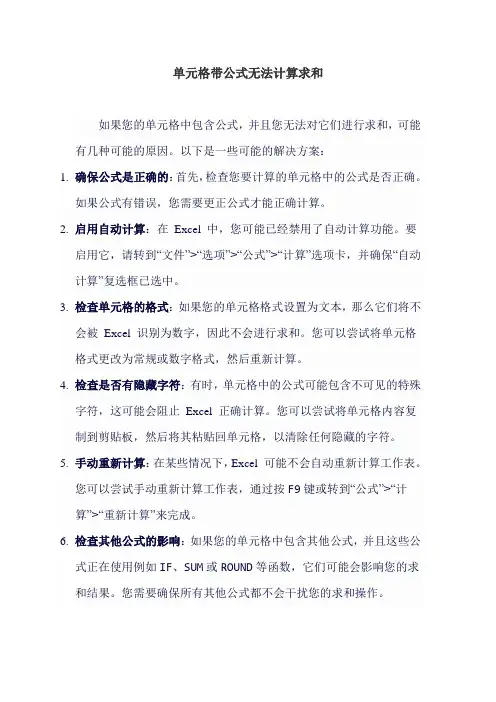
单元格带公式无法计算求和
如果您的单元格中包含公式,并且您无法对它们进行求和,可能有几种可能的原因。
以下是一些可能的解决方案:
1.确保公式是正确的:首先,检查您要计算的单元格中的公式是否正确。
如果公式有错误,您需要更正公式才能正确计算。
2.启用自动计算:在Excel 中,您可能已经禁用了自动计算功能。
要
启用它,请转到“文件”>“选项”>“公式”>“计算”选项卡,并确保“自动计算”复选框已选中。
3.检查单元格的格式:如果您的单元格格式设置为文本,那么它们将不
会被Excel 识别为数字,因此不会进行求和。
您可以尝试将单元格格式更改为常规或数字格式,然后重新计算。
4.检查是否有隐藏字符:有时,单元格中的公式可能包含不可见的特殊
字符,这可能会阻止Excel 正确计算。
您可以尝试将单元格内容复制到剪贴板,然后将其粘贴回单元格,以清除任何隐藏的字符。
5.手动重新计算:在某些情况下,Excel 可能不会自动重新计算工作表。
您可以尝试手动重新计算工作表,通过按F9键或转到“公式”>“计算”>“重新计算”来完成。
6.检查其他公式的影响:如果您的单元格中包含其他公式,并且这些公
式正在使用例如IF、SUM或ROUND等函数,它们可能会影响您的求和结果。
您需要确保所有其他公式都不会干扰您的求和操作。
如果以上方法都无法解决问题,您可能需要更详细地检查您的数据和公式,以确定问题的根源。
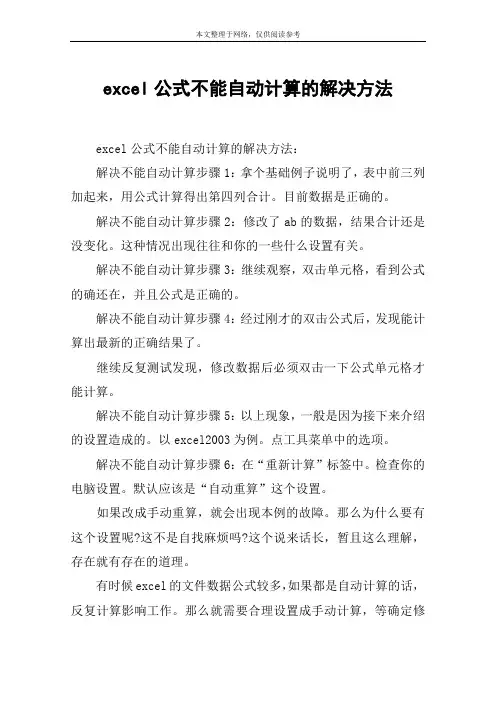
excel公式不能自动计算的解决方法
excel公式不能自动计算的解决方法:
解决不能自动计算步骤1:拿个基础例子说明了,表中前三列加起来,用公式计算得出第四列合计。
目前数据是正确的。
解决不能自动计算步骤2:修改了ab的数据,结果合计还是没变化。
这种情况出现往往和你的一些什么设置有关。
解决不能自动计算步骤3:继续观察,双击单元格,看到公式的确还在,并且公式是正确的。
解决不能自动计算步骤4:经过刚才的双击公式后,发现能计算出最新的正确结果了。
继续反复测试发现,修改数据后必须双击一下公式单元格才能计算。
解决不能自动计算步骤5:以上现象,一般是因为接下来介绍的设置造成的。
以excel2003为例。
点工具菜单中的选项。
解决不能自动计算步骤6:在“重新计算”标签中。
检查你的电脑设置。
默认应该是“自动重算”这个设置。
如果改成手动重算,就会出现本例的故障。
那么为什么要有这个设置呢?这不是自找麻烦吗?这个说来话长,暂且这么理解,存在就有存在的道理。
有时候excel的文件数据公式较多,如果都是自动计算的话,反复计算影响工作。
那么就需要合理设置成手动计算,等确定修
改好公式数据什么的以后,在改回来。
看了excel公式不能自动计算的解决方法。
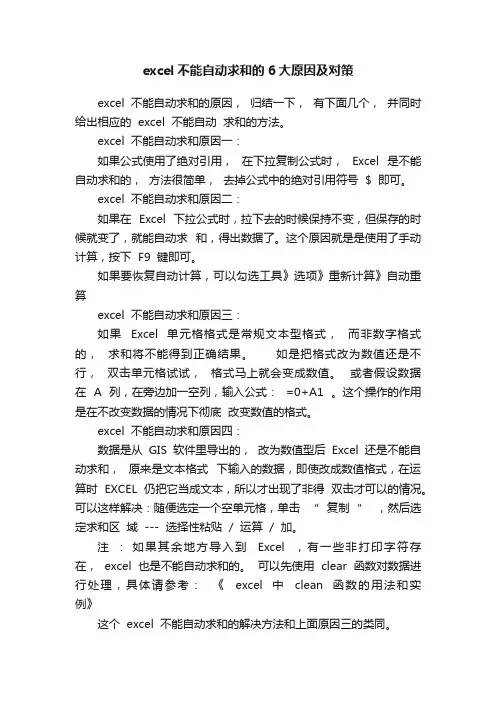
excel不能自动求和的6大原因及对策excel 不能自动求和的原因,归结一下,有下面几个,并同时给出相应的 excel 不能自动求和的方法。
excel 不能自动求和原因一:如果公式使用了绝对引用,在下拉复制公式时,Excel 是不能自动求和的,方法很简单,去掉公式中的绝对引用符号 $ 即可。
excel 不能自动求和原因二:如果在 Excel 下拉公式时,拉下去的时候保持不变,但保存的时候就变了,就能自动求和,得出数据了。
这个原因就是是使用了手动计算,按下 F9 键即可。
如果要恢复自动计算,可以勾选工具》选项》重新计算》自动重算excel 不能自动求和原因三:如果Excel 单元格格式是常规文本型格式,而非数字格式的,求和将不能得到正确结果。
如是把格式改为数值还是不行,双击单元格试试,格式马上就会变成数值。
或者假设数据在 A 列,在旁边加一空列,输入公式: =0+A1 。
这个操作的作用是在不改变数据的情况下彻底改变数值的格式。
excel 不能自动求和原因四:数据是从 GIS 软件里导出的,改为数值型后 Excel 还是不能自动求和,原来是文本格式下输入的数据,即使改成数值格式,在运算时 EXCEL 仍把它当成文本,所以才出现了非得双击才可以的情况。
可以这样解决:随便选定一个空单元格,单击“复制”,然后选定求和区域 --- 选择性粘贴 / 运算 / 加。
注: 如果其余地方导入到Excel ,有一些非打印字符存在, excel 也是不能自动求和的。
可以先使用 clear 函数对数据进行处理,具体请参考:《excel 中clean 函数的用法和实例》这个 excel 不能自动求和的解决方法和上面原因三的类同。
excel 不能自动求和原因五:比如在一张 excel 表中求和,如果求和数值为 33 ,用鼠标拉住单元格自动求和,下面单元格的数值均为33 ,但实际数据并不为 33 ,如果此时保存该 Excel 表,数值会自动变为正确的求和数值。
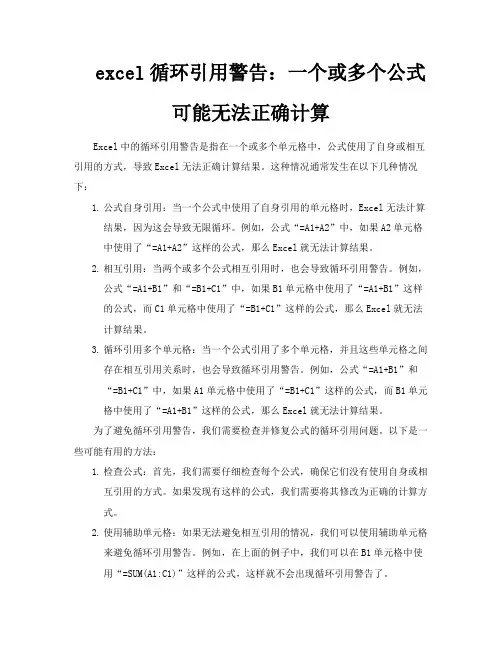
excel循环引用警告:一个或多个公式可能无法正确计算Excel中的循环引用警告是指在一个或多个单元格中,公式使用了自身或相互引用的方式,导致Excel无法正确计算结果。
这种情况通常发生在以下几种情况下:1.公式自身引用:当一个公式中使用了自身引用的单元格时,Excel无法计算结果,因为这会导致无限循环。
例如,公式“=A1+A2”中,如果A2单元格中使用了“=A1+A2”这样的公式,那么Excel就无法计算结果。
2.相互引用:当两个或多个公式相互引用时,也会导致循环引用警告。
例如,公式“=A1+B1”和“=B1+C1”中,如果B1单元格中使用了“=A1+B1”这样的公式,而C1单元格中使用了“=B1+C1”这样的公式,那么Excel就无法计算结果。
3.循环引用多个单元格:当一个公式引用了多个单元格,并且这些单元格之间存在相互引用关系时,也会导致循环引用警告。
例如,公式“=A1+B1”和“=B1+C1”中,如果A1单元格中使用了“=B1+C1”这样的公式,而B1单元格中使用了“=A1+B1”这样的公式,那么Excel就无法计算结果。
为了避免循环引用警告,我们需要检查并修复公式的循环引用问题。
以下是一些可能有用的方法:1.检查公式:首先,我们需要仔细检查每个公式,确保它们没有使用自身或相互引用的方式。
如果发现有这样的公式,我们需要将其修改为正确的计算方式。
2.使用辅助单元格:如果无法避免相互引用的情况,我们可以使用辅助单元格来避免循环引用警告。
例如,在上面的例子中,我们可以在B1单元格中使用“=SUM(A1:C1)”这样的公式,这样就不会出现循环引用警告了。
3.使用手动计算:在Excel中,我们可以手动计算来避免循环引用警告。
通过按“Alt+F8”键打开“宏”对话框,选择需要计算的函数或宏,并手动计算它们的值。
这样就可以避免Excel自动计算时出现的循环引用警告。
4.重新设计表格结构:如果循环引用问题比较复杂,我们可以考虑重新设计表格结构来解决这个问题。
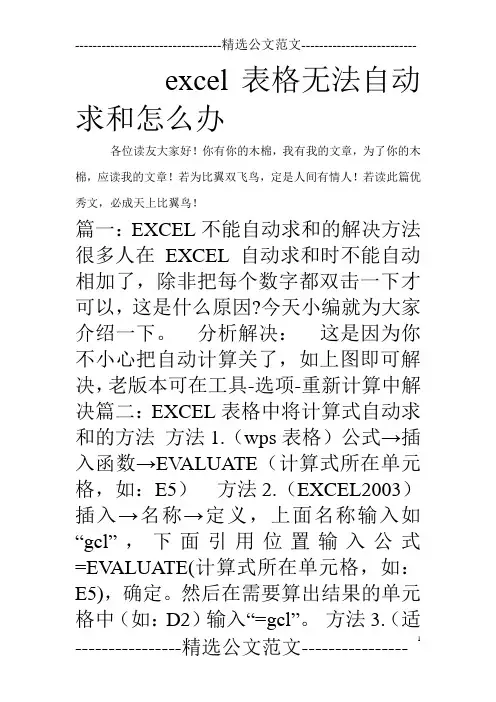
excel表格无法自动求和怎么办各位读友大家好!你有你的木棉,我有我的文章,为了你的木棉,应读我的文章!若为比翼双飞鸟,定是人间有情人!若读此篇优秀文,必成天上比翼鸟!篇一:EXCEL不能自动求和的解决方法很多人在EXCEL自动求和时不能自动相加了,除非把每个数字都双击一下才可以,这是什么原因?今天小编就为大家介绍一下。
分析解决:这是因为你不小心把自动计算关了,如上图即可解决,老版本可在工具-选项-重新计算中解决篇二:EXCEL表格中将计算式自动求和的方法方法1.(wps表格)公式→插入函数→EV ALUATE(计算式所在单元格,如:E5)方法2.(EXCEL2003)插入→名称→定义,上面名称输入如“gcl”,下面引用位置输入公式=EV ALUATE(计算式所在单元格,如:E5),确定。
然后在需要算出结果的单元格中(如:D2)输入“=gcl”。
方法3.(适用任何表格)直接在单元格里输入“=EV ALUATE(计算式所在单元格,如:E5)”即可篇三:Excel中自动求和不正确为0怎么办?Excel中自动求和不正确为0怎么办?我们经常从别人那里得到的工作表,或者系统中下载下来的表,明明看上去是数值,但是求和就是不正确,怎么算都是0,为什么呢?怎么办呢?下面我们的小技巧,可以轻松帮你解决这个烦恼工具/原料? ? 电脑一台OFFICE-EXCEl2007及以上版本方法/步骤 1. 1 我们开始先说一下为什么会求和出来的结果是0,一般求和出来是0,说明数据不是数值,其中有一些看不到的字符,所以我们无法求和,其实从他们默认的位置也可以判定,文本默认情况下靠左,数值靠右,图中就是靠左,说明是文本。
2. 2 我们选中需要求和的数据区域,然后依次点击数据-数据工具-分列。
这里我们需要使用一下分列这个强大的功能。
3. 3 点击下一下,完后点击完成。
4. 4 点击完成后,会出现弹框,我们选择是即可。
《excel表格无法自动求和怎么办》出自:百味书屋各位读友大家好!你有你的木棉,我有我的文章,为了你的木棉,应读我的文章!若为比翼双飞鸟,定是人间有情人!若读此篇优秀文,必成天上比翼鸟!。
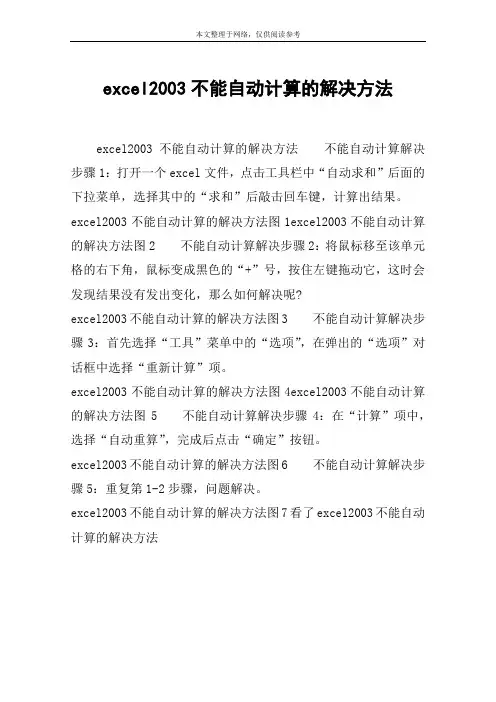
本文整理于网络,仅供阅读参考
excel2003不能自动计算的解决方法
excel2003不能自动计算的解决方法不能自动计算解决步骤1:打开一个excel文件,点击工具栏中“自动求和”后面的下拉菜单,选择其中的“求和”后敲击回车键,计算出结果。
excel2003不能自动计算的解决方法图1excel2003不能自动计算的解决方法图2 不能自动计算解决步骤2:将鼠标移至该单元格的右下角,鼠标变成黑色的“+”号,按住左键拖动它,这时会发现结果没有发出变化,那么如何解决呢?
excel2003不能自动计算的解决方法图3 不能自动计算解决步骤3:首先选择“工具”菜单中的“选项”,在弹出的“选项”对话框中选择“重新计算”项。
excel2003不能自动计算的解决方法图4excel2003不能自动计算的解决方法图5 不能自动计算解决步骤4:在“计算”项中,选择“自动重算”,完成后点击“确定”按钮。
excel2003不能自动计算的解决方法图6 不能自动计算解决步骤5:重复第1-2步骤,问题解决。
excel2003不能自动计算的解决方法图7看了excel2003不能自动计算的解决方法。
在工作中,经常遇到excel表的一些数字,无法进行求和。
如下,用SUM函数无法求和。
这种情况,以下几种方法可以帮助我们解决问题。
原因一、数字前后有不可见字符或空格,引起不能求和如上图,各数字前有一个字符,无法求和。
解决方法1:替换法。
复制出问题的不可见字符,粘贴入查找框,点击全部替换,之后就可以求和了。
方法2:分列法。
目的一样,消除不可见字符多我们的影响。
流程如下:数据 - 分列 - 分隔符 - 不导入此列。
方法3:公式法。
用MID函数截取数字,再用SUMPRODCUT求和。
公式:
=SUMPRODUCT(MID(A2:A9,2,99)*1)
原因二、由于数字格式为文本格式引起无法求和。
在excel中文本型数字均按0计算。
如此严重影响求和结果。
解决方法1:用绿三角转换为数字
解决方法2:选择性粘贴法 - 加。
方法3:公式法
用*1转换为数值,然后SUMPRODUCT函数求和。
=SUMPRODUCT(A2:A9*1)。
表格不能求和的解决方法如果你在使用表格时遇到不能求和的问题,可能有多种原因导致。
以下是一些可能的解决方法,具体取决于你使用的表格工具(例如Microsoft Excel、Google Sheets、表格组件等):1. 确保数据格式正确:•确保表格中的数据是数字格式,而不是文本或其他格式。
如果数据被视为文本,求和函数可能无法正确运行。
2. 检查数据范围:•确保你选择了正确的数据范围进行求和。
在大多数表格工具中,你可以手动选择数据范围,也可以使用函数中的参数来指定范围。
3. 检查公式语法:•如果使用了公式来求和,确保公式的语法是正确的。
不同的表格工具可能有不同的公式语法。
例如,在 Excel 中,求和公式是 SUM,而在 Google Sheets 中是 SUM 或 SUMIF。
4. 处理错误值:•如果表格中包含错误值(例如 #DIV/0! 或 #VALUE!),这可能影响求和的结果。
你可以使用相关函数(如 IFERROR)来处理错误值。
5. 检查筛选和隐藏行:•如果在表格中使用了筛选或隐藏了某些行,这可能导致求和结果不准确。
确保你的求和范围包括所有需要考虑的数据。
6. 重新计算公式或手动输入:•尝试重新计算使用的求和公式,或者手动输入数字以查看是否能够正确求和。
这有助于确定是数据问题还是公式问题。
7. 使用特定工具的帮助文档:•参考你使用的具体表格工具的帮助文档,以了解更详细的信息和解决方案。
不同的工具可能有不同的特性和要注意的事项。
如果你提供更具体的信息,例如使用的表格工具和涉及的数据示例,我可以提供更详细的帮助。
使用Excel时需注意的7个常见问题及解决方法使用Excel是日常工作中非常常见的一项技能,它可以帮助我们进行数据分析、统计、图表绘制等操作。
然而,在使用Excel的过程中,我们常常会遇到一些问题,比如公式计算错误、数据丢失等。
下面将介绍七个常见问题及其解决方法,希望能帮助大家更好地使用Excel。
一、公式计算错误Excel中最常见的问题之一就是公式计算错误。
这可能是因为公式中的单元格引用错误、函数使用错误等原因导致的。
解决方法是仔细检查公式中的单元格引用是否正确,确保函数的参数使用正确。
另外,可以使用Excel提供的“公式审查”功能来帮助查找错误。
二、数据丢失有时候我们打开一个Excel文件时,会发现一些数据丢失了。
这可能是因为文件被意外关闭或保存时出现了问题。
解决方法是首先检查是否有备份文件,如果有,可以尝试打开备份文件。
如果没有备份文件,可以尝试使用Excel的“恢复”功能来尝试恢复丢失的数据。
三、单元格格式错误在Excel中,单元格的格式非常重要,它决定了数据的显示方式。
有时候我们可能会遇到单元格格式错误的问题,比如日期显示为数字,货币符号不正确等。
解决方法是选择要修改的单元格,然后点击Excel的“格式”选项卡,选择相应的格式进行修改。
四、图表显示问题在使用Excel绘制图表时,有时候会遇到图表显示不正确的问题,比如图表的坐标轴不正确、数据系列不对等。
解决方法是选择图表,然后点击Excel的“设计”选项卡,对图表进行相应的调整,比如修改坐标轴的范围、添加或删除数据系列等。
五、数据排序问题在Excel中,我们经常需要对数据进行排序,以便更好地进行分析。
然而,有时候我们可能会遇到数据排序不正确的问题,比如排序结果不符合预期、排序后数据丢失等。
解决方法是首先确认要排序的数据范围是否正确,然后点击Excel的“数据”选项卡,选择“排序”功能进行排序。
六、数据筛选问题在Excel中,我们可以使用筛选功能来筛选数据,以便更好地进行数据分析。
常见Excel错误及解决方法Excel是一款功能强大的电子表格软件,被广泛应用于办公和数据处理等领域。
然而,由于使用者对Excel的了解程度不同,常常会遇到一些常见的错误。
本文将介绍一些常见的Excel错误,并提供解决方法,以帮助读者更好地使用Excel。
一、单元格格式错误在使用Excel时,经常会遇到单元格格式错误的问题。
比如,当我们输入数字时,有时候Excel会将其识别为文本,导致无法进行计算。
解决这个问题的方法是选中需要更改格式的单元格,点击“开始”菜单中的“数字”下拉菜单,选择合适的格式,如“常规”、“数值”等。
二、公式错误Excel中的公式是进行各种计算的重要工具,但是在编写公式时,常常会出现错误。
比如,当我们使用SUM函数计算一列数字的总和时,有时候会出现#VALUE!的错误。
这通常是因为公式中包含了非数字的单元格或者文本。
解决这个问题的方法是检查公式中的单元格引用,确保所有引用的单元格都是数字格式。
三、数据丢失在进行数据处理时,有时候会遇到数据丢失的情况。
这可能是因为我们在复制、粘贴或者移动数据时,没有正确选择目标区域。
解决这个问题的方法是在复制、粘贴或者移动数据时,确保目标区域与源区域的大小和位置一致。
另外,建议在进行数据处理前,先备份数据,以防止意外情况的发生。
四、图表错误Excel中的图表是展示数据的重要工具,但是有时候会出现图表错误的情况。
比如,当我们在图表中添加数据时,有时候会出现数据不完整或者错误的情况。
解决这个问题的方法是检查图表数据的源区域,确保数据的完整性和正确性。
另外,建议在添加数据前,先选中整个源区域,再进行添加操作,以确保数据的准确性。
五、自动填充错误Excel中的自动填充功能可以帮助我们快速填充一列或者一行的数据,但是有时候会出现填充错误的情况。
比如,当我们输入一个日期后,使用自动填充功能填充其他单元格时,有时候会出现日期不连续或者错误的情况。
解决这个问题的方法是在填充前,选中需要填充的单元格,然后点击“开始”菜单中的“填充”下拉菜单,选择合适的填充方式,如“填充系列”、“填充格式”等。
HLOOKUP函数是Excel表格中一个非常重要的函数,它用于在表格中查找指定的值并返回对应的值。
然而,在使用HLOOKUP函数时,有时候会出现合计问题,导致无法正确计算总和。
下面我将尝试回答这个问题,并提供一些建议来解决它。
首先,我们需要了解HLOOKUP函数的原理和用法。
HLOOKUP函数按照指定的行数和列数进行查找,返回与查找值匹配的单元格的值。
这个函数通常用于在表格中查找特定的数据,以便进行比较、计算或汇总。
在使用HLOOKUP函数进行合计时,通常需要将所有需要合计的单元格链接到一个总和单元格中。
这样,当我们在其他单元格中输入数据时,总和单元格会自动更新为所有输入值的总和。
然而,有时候HLOOKUP函数无法正确地合计数据,这可能是由于以下几个原因:1. 查找范围不正确:在使用HLOOKUP函数时,需要确保指定的查找范围是正确的。
如果查找范围不正确,则无法正确返回对应的值,更不用说进行合计了。
2. 数据格式问题:Excel表格中的数据格式可能影响HLOOKUP函数的正常工作。
例如,使用文本格式而不是数值格式可能会导致错误的结果。
3. 合并单元格问题:如果表格中有合并的单元格,它们可能会干扰HLOOKUP函数的正常工作。
合并的单元格通常会被视为一个整体,而不是多个单独的单元格。
4. 公式错误:在使用HLOOKUP函数进行合计时,必须确保公式的语法和结构是正确的。
任何错误的公式都可能导致合计结果不正确。
为了解决HLOOKUP函数无法合计的问题,可以尝试以下方法:1. 检查查找范围:确保在HLOOKUP函数中使用正确的查找范围,并确保该范围包含了所有需要合计的单元格。
2. 转换数据格式:如果数据是文本格式而不是数值格式,尝试将其转换为数值格式后再进行合计。
3. 拆分合并单元格:如果表格中有合并的单元格干扰了合计,可以考虑将它们拆分并分别进行合计。
4. 检查公式:仔细检查HLOOKUP函数的公式,确保其语法和结构正确。
表格中无法求和的原因表格是我们在日常生活中经常使用的一种工具,它汇总了各种数据,方便我们快速地获取信息。
但是,有些表格中的数据无法进行求和运算,这让我们感到困惑。
下面,我们来分步骤阐述一下表格中无法求和的原因。
第一步,数据类型不一致表格中的数据类型有时会不一致,比如字符型数据和数值型数据在计算时就会出现问题。
例如,表格中有一个包含数值和字符的单元格,这时如果对这个单元格求和,就会出现错误。
因此,我们在处理表格数据时,要先将数据类型进行转换,确保数据类型的一致性。
第二步,数据不连续有些表格中的数据可能不是连续的,这也会导致无法进行求和操作。
例如,某个表格中有三个单元格,分别为1、3和5,这时如果进行求和操作,就会发现答案不为9。
因此,我们在对表格进行求和时,要确保所选单元格数据是连续的。
第三步,单元格中包含错误数据有些表格中的数据可能不正确,比如输入错误的字母、符号、空格等。
这些错误数据会影响到表格的计算结果,而造成求和时的错误。
因此,我们在输入数据时要仔细检查输入数据的正确性,确保数据的准确性和完整性。
第四步,单元格中包含公式有些单元格中会包含公式,这些公式会根据相应的条件产生相应结果。
在此情况下,我们无法直接对这些单元格进行求和。
这时,我们需要将结果单独复制到一个单元格中,然后再计算所需的结果。
综上所述,表格中无法求和的原因主要有四个方面,分别是数据类型不一致、数据不连续、单元格中包含错误数据和单元格中包含公式。
我们在处理表格数据时,需要仔细检查这些因素,并进行适当的处理,以确保表格计算结果的准确性和完整性。
excel不能自动求和的6大原因及对策
内容提要:本文汇总了excel不能自动求和的6大原因,并同时针对不同原因给出不同的解决方法来处理excel不能自动求和。
-
excel不能自动求和的原因,归结一下,有下面几个,并同时给出相应的excel不能自动求和的方法。
excel不能自动求和原因一:
如果公式使用了绝对引用,在下拉复制公式时,Excel是不能自动求和的,方法很简单,去掉公式中的绝对引用符号$即可。
excel不能自动求和原因二:
如果在Excel下拉公式时,拉下去的时候保持不变,但保存的时候就变了,就能自动求和,得出数据了。
这个原因就是是使用了手动计算,按下F9键即可。
如果要恢复自动计算,可以勾选工具》选项》重新计算》自动重算。
excel不能自动求和原因三:
如果Excel单元格格式是常规文本型格式,而非数字格式的,求和将不能得到正确结果。
如是把格式改为数值还是不行,双击单元格试试,格式马上就会变成数值。
或者假设数据在A列,在旁边加一空列,输入公式:=0+A1。
这个操作的作用是在不改变数据的情况下彻底改变数值的格式。
excel不能自动求和原因四:
数据是从GIS软件里导出的,改为数值型后Excel还是不能自动求和,原来是文本格式下输入的数据,即使改成数值格式,在运算时EXCEL仍把它当成文本,所以才出现了非得双击才可以的情况。
可以这样解决:随便选定一个空单元格,单击“复制”,然后选定求和区域---选择性粘贴/运算/加。
注:如果其余地方导入到Excel,有一些非打印字符存在,excel也是不能自动求和的。
可以先使用clear函数对数据进行处理,具体请参考:《excel中clean函数的用法和实例》这个excel不能自动求和的解决方法和上面原因三的类同。
excel不能自动求和原因五:
比如在一张excel表中求和,如果求和数值为33,用鼠标拉住单元格自动求和,下面单元格的数值均为33,但实际数据并不为33,如果此时保存该Excel表,数值会自动变为正确的求和数值。
这个问题就是将工具——重新计算——自动重算勾选即可。
excel不能自动求和原因六:
有些朋友习惯在EXCEL窗口最下方一栏加了一栏绘图工具栏/符号工具栏,看起来真像是状态栏。
先把这栏关掉,发现原来根本没有显示状态栏。
解决:单击“视图”-“状态栏”前面打上对钩,在视图菜单里把状态栏显示出来,再选中一列数字看看,求和结果就可以显示在最下方的状态栏了。